반응형
Iphone(아이폰)글쓰기 음성인식으로 받아쓰기 기능 설정 및 음성인식 해제 방법
아직 익숙하지 않은 음성인식인데 잘 사용하면 편리한것 같습니다. 일일이 타자를 친다고 해도 오타도 나기 마련인데 음성 또한 마찬 가지 입니다.
또박또박 잘 말해야 받아쓰기가 잘 됩니다.
적기어려울때 편하게 빨리 말하고 추후 오타는 수정해도 좋을 것 같습니다.
1. 아이폰 음성인식으로 받아쓰기 설정 방법
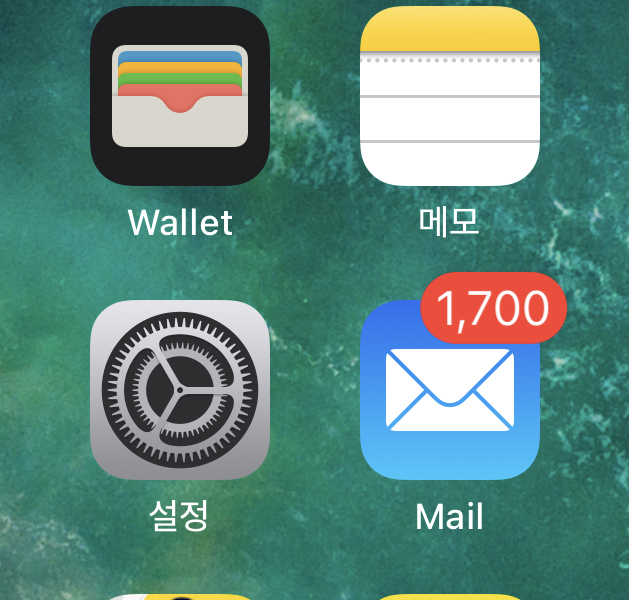
톱바퀴 모양의 설정으로 들어갑니다.
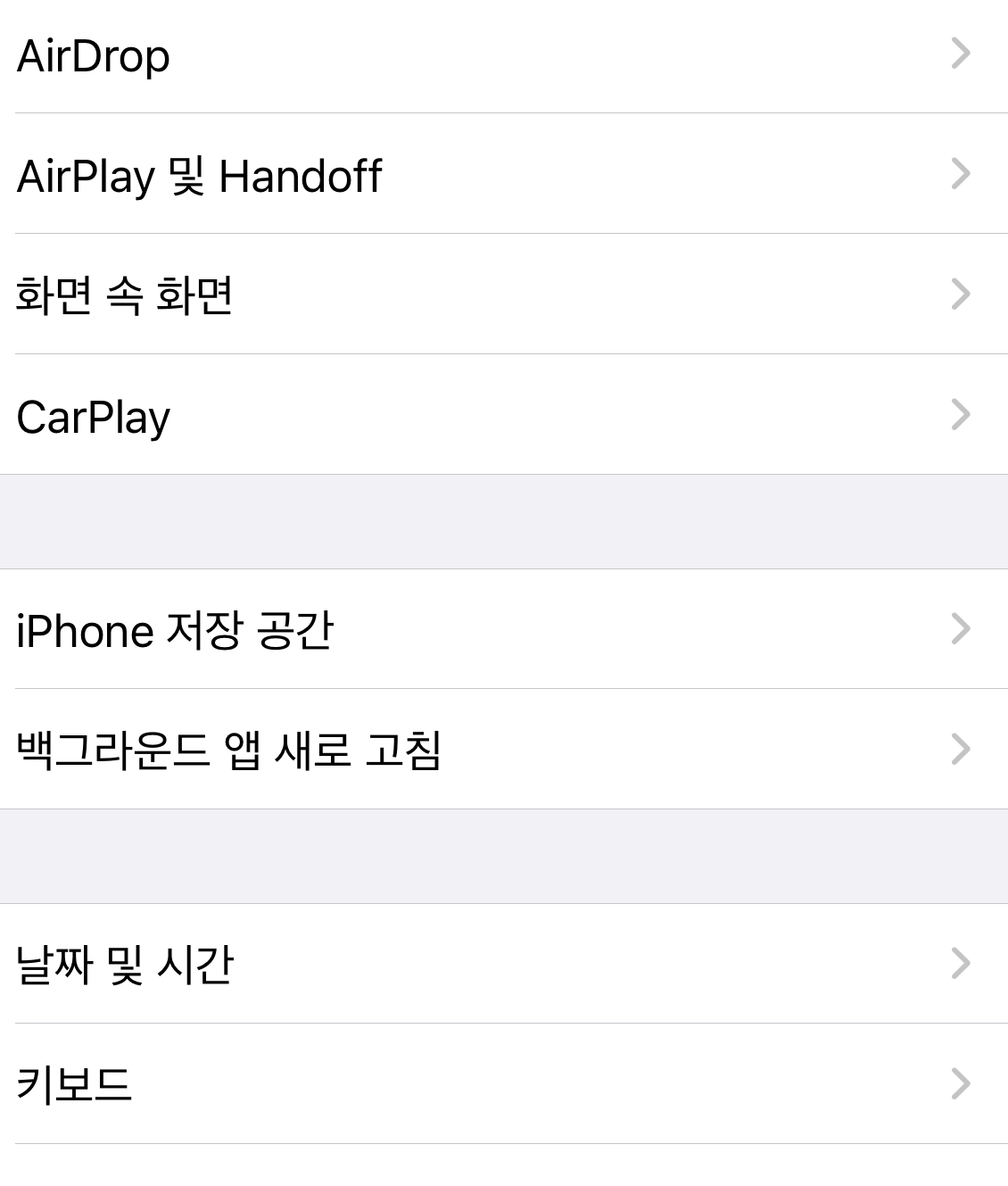
일반- 키보드를 클릭 합니다.
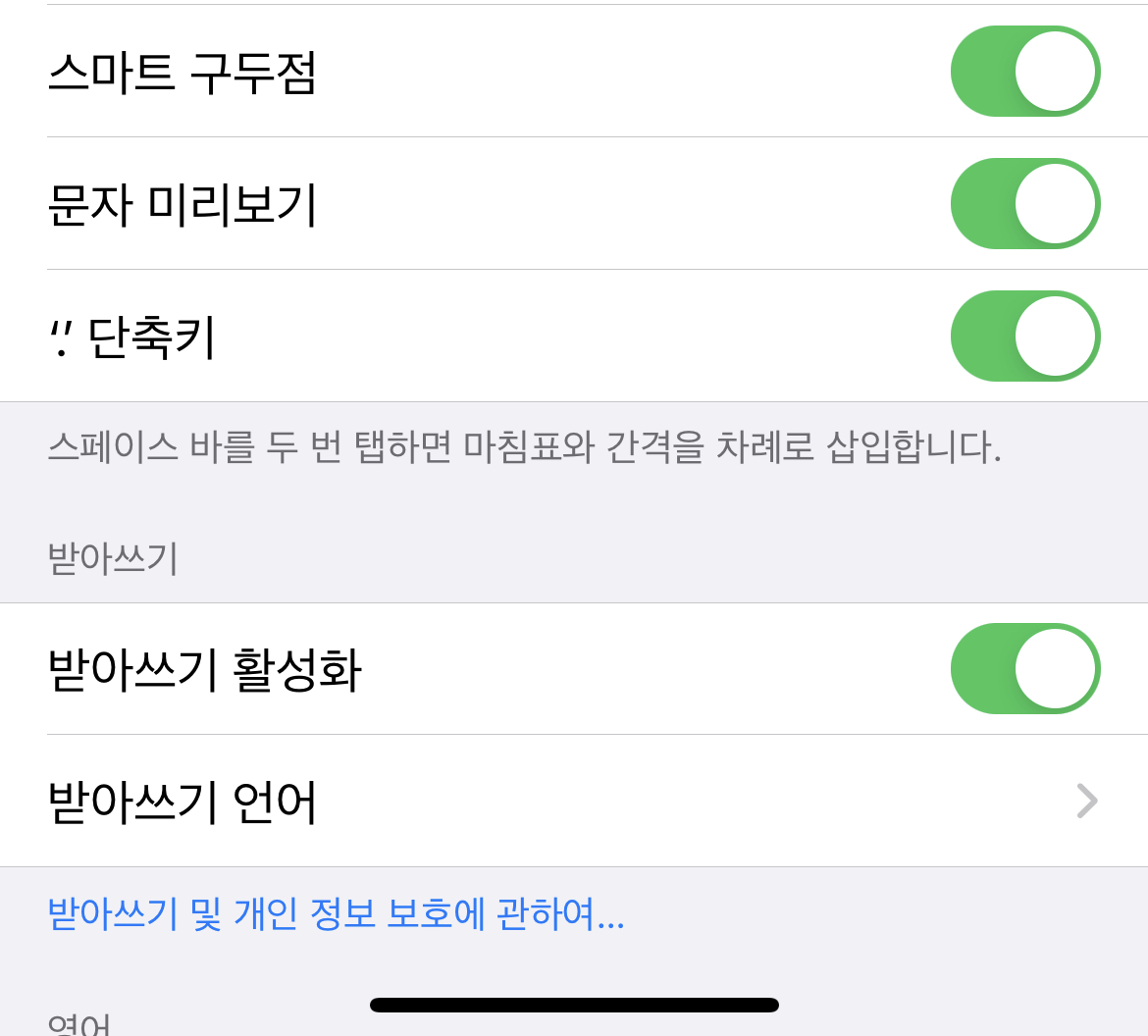
받아쓰기 활성화를 합니다.
폰에서는 설정이 끝났습니다.
2. 메모 어플에서 음성으로 받아쓰기 기능을 테스트 해봅니다.
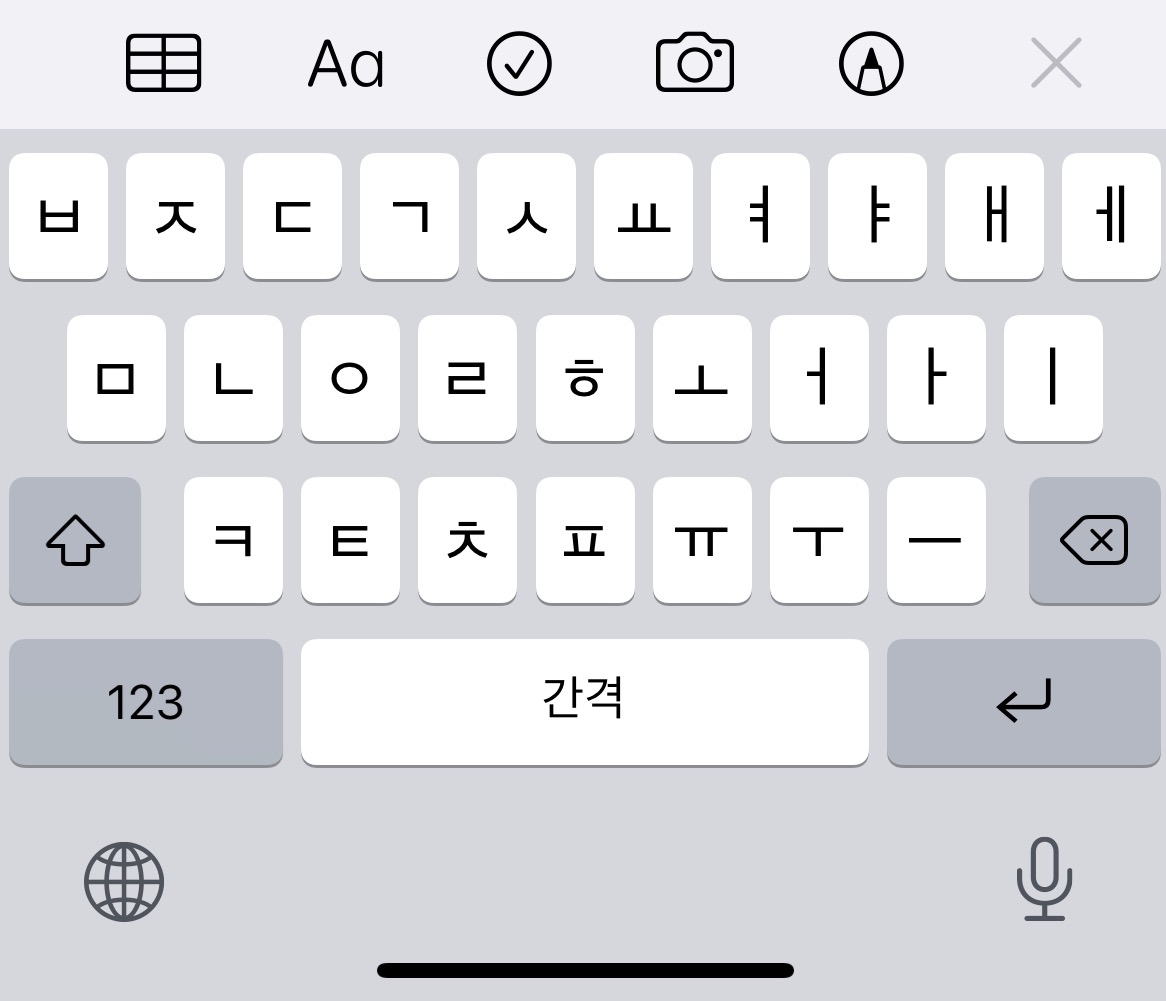
어른들이 타자 치기 어려울때 사용하면 좋을 것 같다고 생각해봅니다.
Iphone 사용이 어렵기도 하지만 타자치는데 오래걸리시는 분들도 있으니 잘만 사용하면 좋을 것 같습니다.
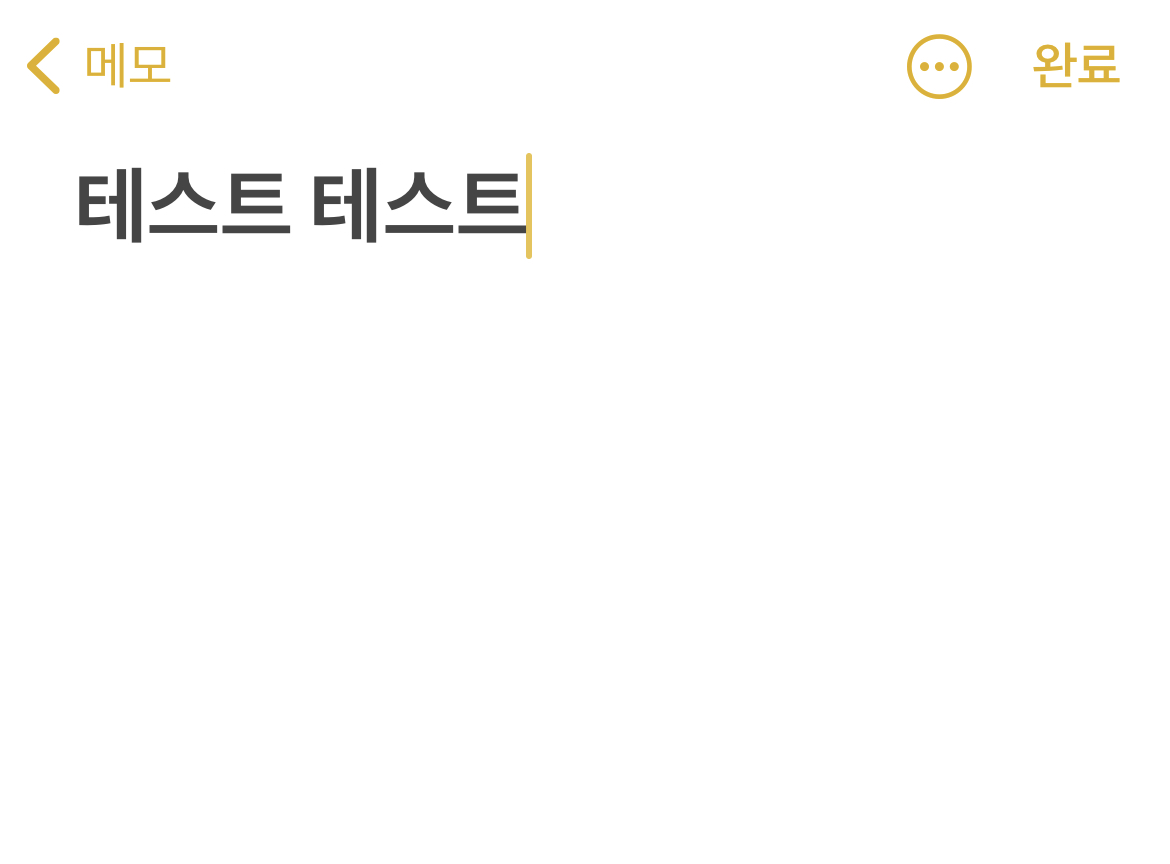
간단한 단어를 말하니 잘 받아쓰기가 됩니다.
카카오맵이나 카카오톡 등의 앱에서도 마이크를 클릭후 말하면 찾아주기 때문에 편리한 것 같습니다.
카카오맵에서 검색옆에 마이크를 클릭하여 춘천소담촌을 말해보았습니다.
마스크를 낀채로 말했는데 잘 찾아집니다.
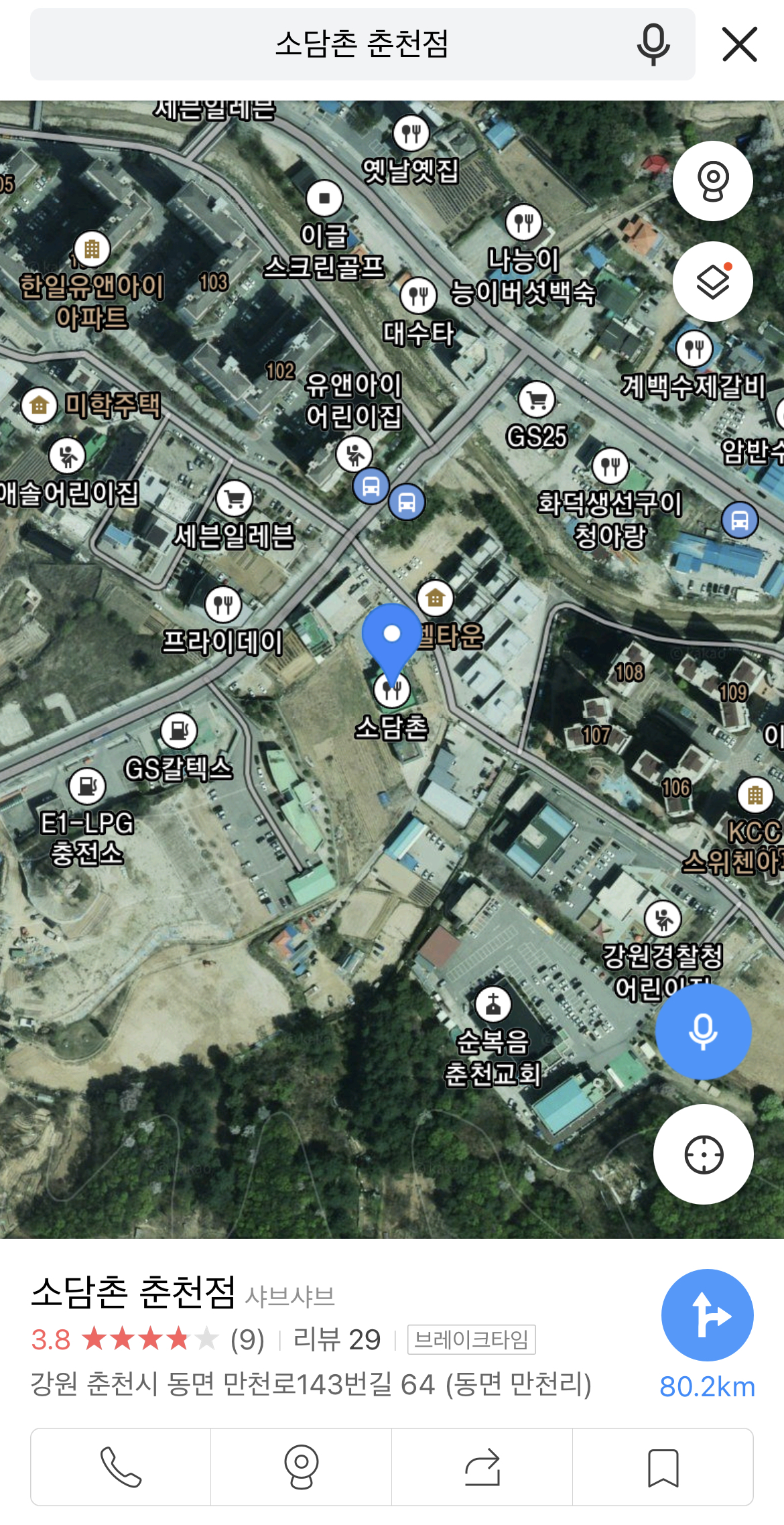
3. 혹시나 받아쓰기 기능 해제를 하고 싶다면 받아쓰기 활성화를 끄면 됩니다.
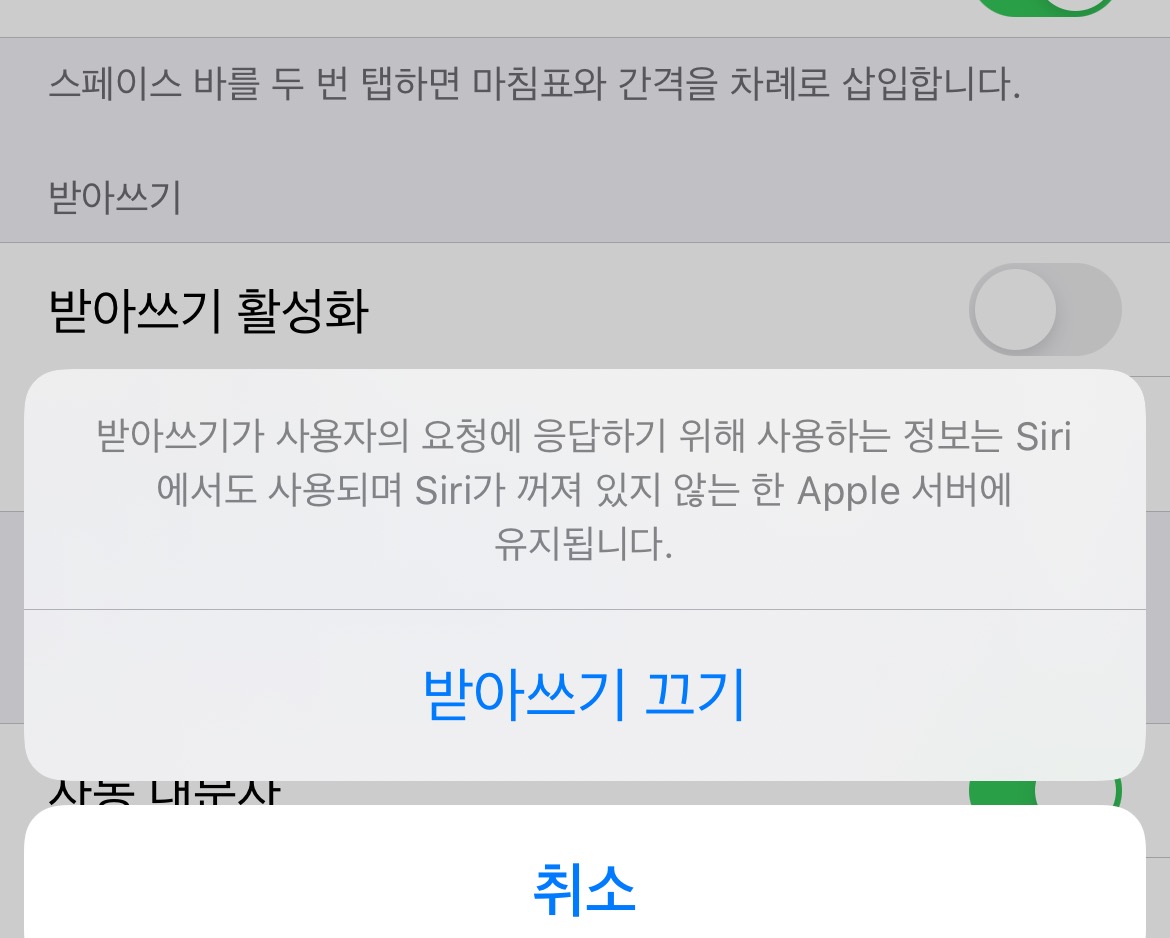
받아쓰기 활성화 끄기를 하면 카카오톡 자판이나 메모 등의 오른쪽 하단 화면에 마이크 아이콘이 사라집니다.
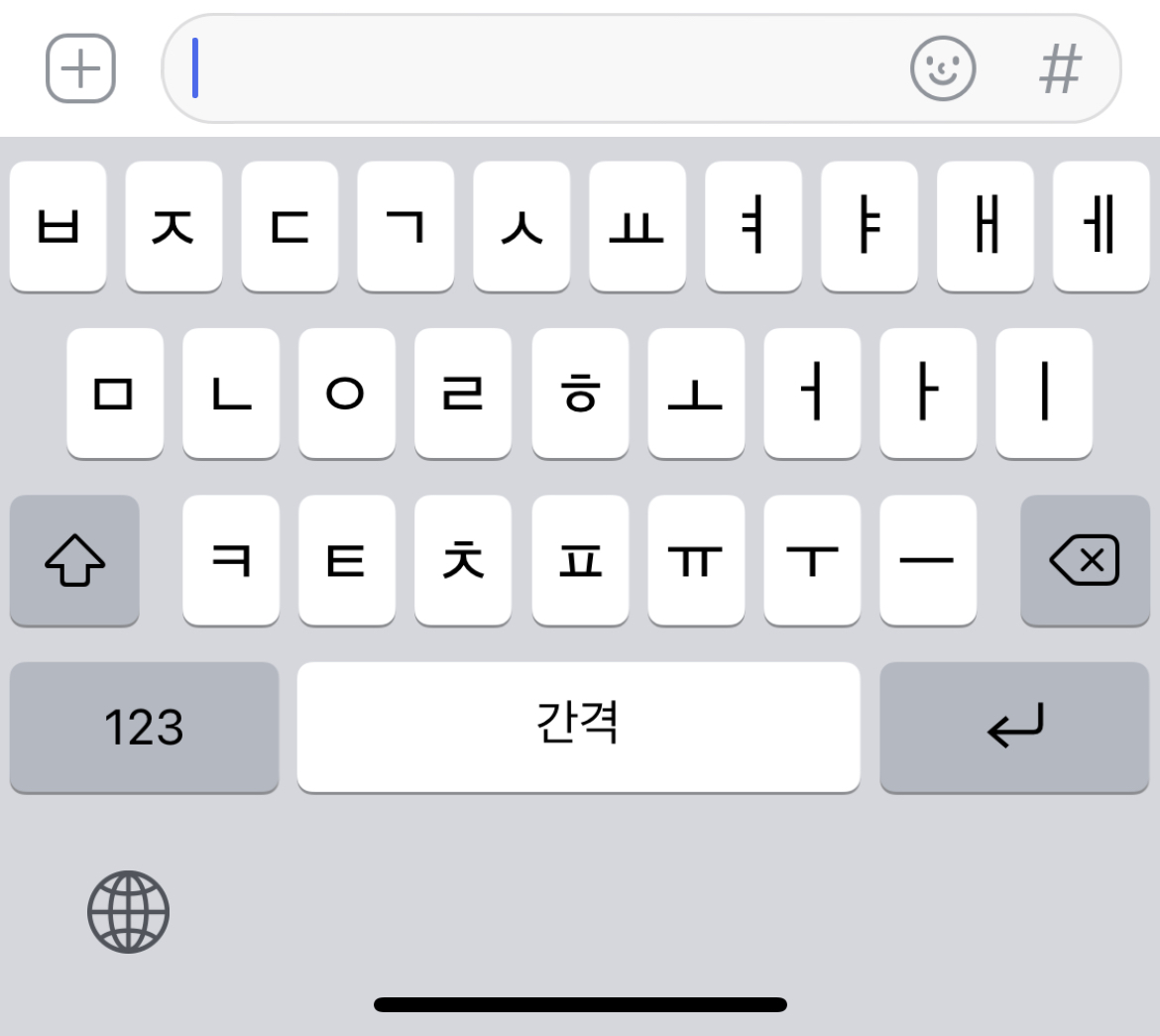
만일 내 폰에 마이크가 안보이면 설정에서 받아쓰기 기능 사용 안됨으로 되어 있다고 보면 될 것 같습니다.
자주 사용하다 보면 편한 받아쓰기 기능에 대해 알아 보았습니다.
반응형
'IT' 카테고리의 다른 글
| Kt 아이폰 iphone12 5G 연결안될때 끊김현상 해결방법 (0) | 2021.07.07 |
|---|---|
| 마이크가 안됨 [구글 미트 마이크 안될때 음성녹음기설정 ] (0) | 2021.06.11 |
| windows 10 바이러스 백신체크 및 windows defender 업데이트 방법 (0) | 2021.05.27 |
| 현대차 아반떼 네비게이션 업데이트 방법 (0) | 2021.05.25 |
| 사진다운로드 안되며 이 사진을 표시할 수 없습니다. 메모리가 부족합니다. (0) | 2021.05.24 |